Bei Twitch werden tagtäglich von zehntausenden Kanälen Stunden über Stunden an Material gestreamt. Da jede Minute oder gar jedes Highlight zu verfolgen, ist unmöglich. Zum Glück gibt es aber Clips bei Twitch, die genau diese Momente einfangen. Willst du diese etwa kommentieren und in sozialen Medien hochladen oder einfach nur für dich selbst zum späteren Schauen speichern, macht dir Twitch selbst das schwer. Über kleine Umwege kannst du dir die Clips trotzdem sichern. Wie, erfährst du hier bei uns.
Das erfahrt ihr gleich
Wie bereits erwähnt, liefert Twitch selbst keine Möglichkeit, Clips direkt über die Seite des Dienstes herunterzuladen. Einen Download-Button suchst du also vergebens. Das heißt aber noch lange nicht, dass es gar nicht geht. Hier findest du drei Möglichkeiten:
Es gibt Websites, die Videodateien für dich ziehen, die du dann herunterladen kannst. Das funktioniert meist nicht nur mit Twitch, sondern etwa auch mit YouTube. So geht es:
- Gehe zunächst auf Twitch und suche den Clip, den du herunterladen willst.
- Kopiere nun den Link zum Clip, entweder direkt aus der Suchleiste oder über die Teilen-Funktion.
- Öffne nun einen Downloader-Dienst deiner Wahl. Suche dafür einfach bei Google nach „Videos downloaden“. Du solltest schnell einen passenden Dienst finden.
- Füge nun in das dafür vorgesehene Element auf der Seite den Link zum Video ein. Meist ist das einfach nur ein Textfeld mit der Beschriftung „Füge den Video-Link hier ein“ oder ähnliches.
- Einige Websites bieten dir die Möglichkeit, das Dateiformat oder die Qualität des Videos auszuwählen. Entscheide dich für die gewünschte Option und starte den Download.
- Wähle nun den Speicherort des Videos und warte, bis es heruntergeladen ist. Auf deinem Gerät kannst du den Twitch-Clip jetzt jederzeit abspielen – auch ohne aktive Internetverbindung.
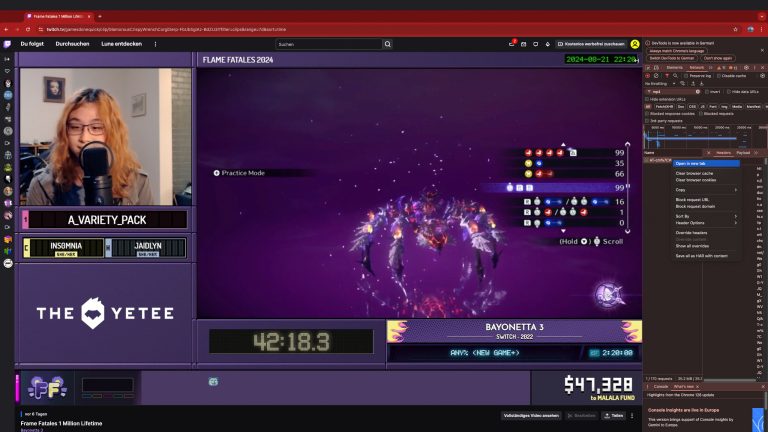
Traust du den Diensten nicht so ganz oder willst du einfach so auf sie verzichten, geht es auch anders: über die Entwicklertools des Browsers. Dieser Weg ist etwas technischer, aber dennoch machbar:
- Besuche die Website von Twitch und suche den Clip, den du speichern willst.
- Nun musst du die Entwicklertools öffnen. In den meisten Browsern geht das, indem du mit der rechten Maustaste auf die Seite klickst und „Untersuchen“ auswählst. Alternativ kannst du auch [F12] drücken.
- Nun siehst du den HTML-Code der Seite. Wähle bei den Tabs oben „Network“ aus. Das kann sich in manchen Fällen hinter zwei nach rechts gerichteten Pfeilen verstecken.
- Lade die Seite nun neu, indem du den runden Pfeil oben im Browser anklickst oder schlicht [F5] drückst.
- Es sollten in der Übersicht zahlreiche Einträge erscheinen. Suche nun den mit der Endung „.mp4“.
- Klicke den Eintrag mit der rechten Maustaste an und wähle „Open in new tab“ („In neuem Tab öffnen“). Jetzt kannst du das Video herunterladen.
Warum eigentlich ein Video herunterladen, schließlich kannst du dieses doch immer nach Bedarf bei Twitch schauen? Es gibt tatsächlich Fälle, bei denen sich der Download lohnt:
- Offline-Zugriff: Nicht immer hast du vielleicht Zugang zum Internet. Wenn du Twitch-Clips herunterlädst, kannst du sie jederzeit ansehen, auch ohne Verbindung oder dem Verbrauch von Datenvolumen.
- Archivierung: Vielleicht streamst du ja selbst und möchtest deine besten Momente sichern, um sie später für Content oder zur persönlichen Erinnerung zu nutzen. Oder du magst eine*n Streamer*in besonders gerne und willst alles lokal sammeln.
- Teilen: Twitch-Clips lassen sich leicht auf sozialen Medien teilen. Wenn du den Clip herunterlädst, kannst du ihn auf Plattformen hochladen, die Twitch nicht direkt unterstützen. Etwa um eine Reaktion dazu zu zeigen oder ähnliches.
Willst du öfter Clips von Twitch laden und nicht immer den umständlichen Weg über eine Website oder gar die Entwicklertools nehmen, könnte eine Browser-Erweiterung die Lösung sein:
- Suche in deinem Browser-Add-on-Store nach einer Erweiterung wie „Twitch Clip Downloader“. Lade die Erweiterung herunter und aktiviere sie.
- Nach der Installation erscheint ein zusätzlicher Button direkt auf der Twitch-Seite, wenn du einen Clip ansiehst. Mit einem Klick kannst du den Clip direkt herunterladen, ohne die Seite verlassen zu müssen.
Bevor du beginnst, Clips massenweise herunterzuladen, solltest du einige Dinge beachten:
- Urheberrecht: Twitch-Clips sind urheberrechtlich geschützte Inhalte. Stelle sicher, dass du die Rechte respektierst und die Clips nur für persönliche Zwecke nutzt! Es sei denn, du hast die ausdrückliche Erlaubnis des Erstellers, sie zu teilen oder weiterzuverwenden. Informiere dich vorher genau über die rechtliche Situation, um keine Probleme zu bekommen.
- Plattformrichtlinien: Sei dir darüber im Klaren, dass das Herunterladen und Weiterverbreiten von Twitch-Inhalten in den Richtlinien der Seite untersagt ist. Sollte der Download also mit dir in Verbindung gebracht werden können, verlierst du vielleicht deinen Twitch-Account oder siehst dich mit rechtlichen Schritten konfrontiert.
Direkt von Twitch lassen sich Clips nicht herunterladen. Deshalb bleibt dir nur der Umweg über einen Download-Dienst im Web, die Entwicklertools oder eine Erweiterung für den Browser. Dann geht es aber meist recht schnell und das Video ist lokal gespeichert. Allerdings musst du gerade bei der Weiterverbreitung streng auf das Urheberrecht und die Twitch-Richtlinien achten. Sonst drohen Account-Sperrungen oder im schlimmsten Fall rechtliche Schritte gegen dich.
Disclaimer Die OTTO (GmbH & Co KG) übernimmt keine Gewähr für die Richtigkeit, Aktualität, Vollständigkeit, Wirksamkeit und Unbedenklichkeit der auf updated.de zur Verfügung gestellten Informationen und Empfehlungen. Es wird ausdrücklich darauf hingewiesen, dass die offiziellen Herstellervorgaben vorrangig vor allen anderen Informationen und Empfehlungen zu beachten sind und nur diese eine sichere und ordnungsgemäße Nutzung der jeweiligen Kaufgegenstände gewährleisten können.






